Cách ngăn Windows Defender chia sẻ dữ liệu với Microsoft
Nội dung bài viết

Windows Defender thường xuyên thu thập và gửi dữ liệu từ máy tính của bạn về Microsoft để phân tích và cải thiện phần mềm. Tuy nhiên, điều này cũng đồng nghĩa với việc Microsoft có thể tiếp cận các thông tin cá nhân của bạn như cookie web, lịch sử tương tác, hay thậm chí là các tệp rác thường xuyên tải về. Bạn có thể vô hiệu hóa tính năng này bằng cách làm theo hướng dẫn chi tiết dưới đây.
1. Hướng dẫn ngăn Windows Defender gửi dữ liệu về Microsoft
Theo mặc định, Windows Defender sẽ tự động gửi dữ liệu về Microsoft theo chu kỳ định kỳ. Tuy nhiên, bạn hoàn toàn có thể kiểm soát và tắt tính năng này nếu không muốn dữ liệu cá nhân của mình bị thu thập.
Bước 1: Mở Menu Start, sau đó nhập từ khóa Windows Security để truy cập nhanh vào công cụ bảo mật của hệ thống.
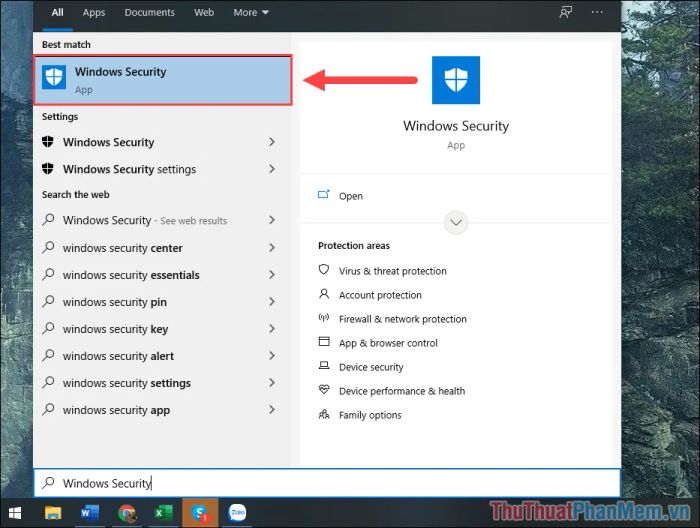
Bước 2: Tiếp theo, chọn thẻ Home (1) và nhấp vào mục Windows & threat protection (2) để điều chỉnh các thiết lập bảo vệ.
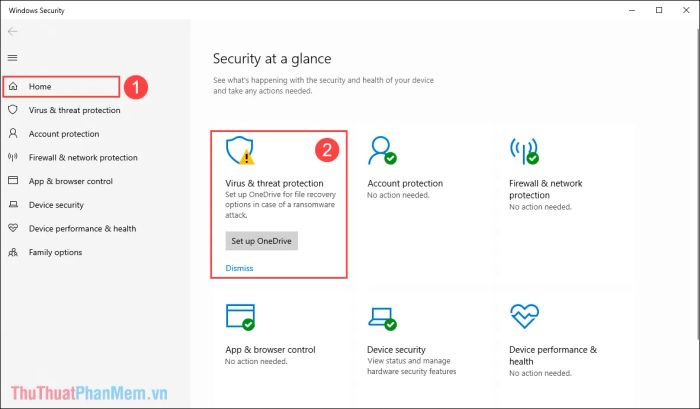
Bước 3: Trong phần cài đặt bảo mật, tìm và chọn mục Manage Settings thuộc thẻ Virus & threat protection settings để tiếp tục.
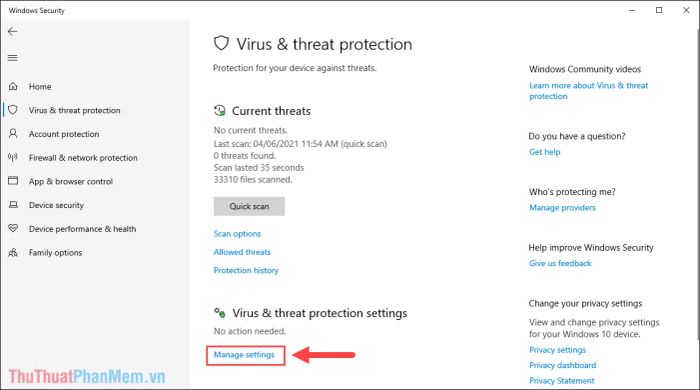
Bước 4: Để hoàn tất, chuyển công tắc Automatic sample submission sang chế độ Off, ngăn không cho Windows Defender gửi dữ liệu về Microsoft.
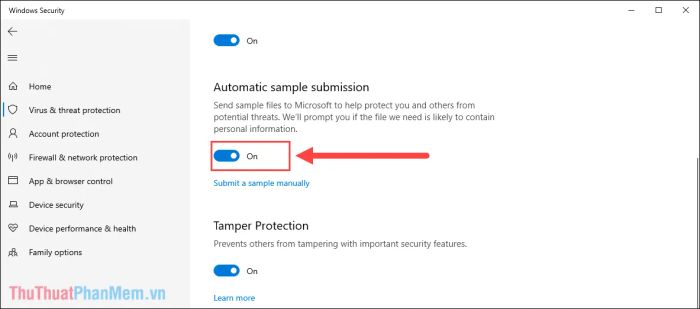
2. Hậu quả khi Windows Defender ngừng gửi dữ liệu về Microsoft
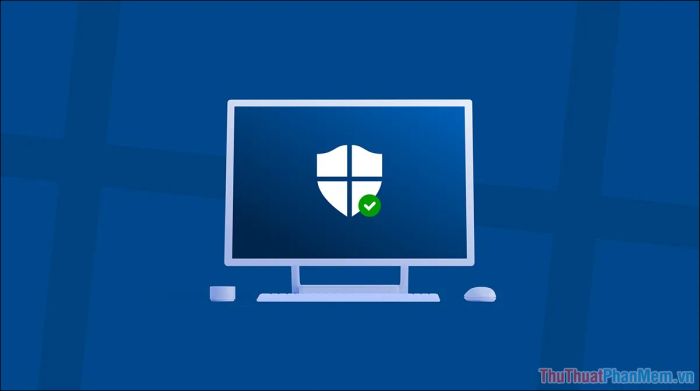
Việc vô hiệu hóa tính năng gửi dữ liệu của Windows Defender không ảnh hưởng đến khả năng bảo mật hay trải nghiệm người dùng, vì đây chỉ là một tính năng hỗ trợ. Mục đích chính của Microsoft là thu thập dữ liệu để nâng cao hiệu quả bảo mật trong tương lai. Tuy nhiên, việc bạn từ chối chia sẻ dữ liệu cũng không làm giảm khả năng bảo vệ, vì Microsoft vẫn có cách để cải thiện phần mềm mà không cần dữ liệu của bạn.
Ngoài ra, việc tắt tính năng này còn giúp tăng cường bảo mật trên máy tính của bạn, ngăn chặn các cuộc tấn công từ phần mềm độc hại và hạn chế việc khai thác dữ liệu cá nhân không cần thiết.
Trong bài viết này, Tripi đã hướng dẫn bạn cách tắt tính năng gửi dữ liệu về Microsoft của Windows Defender. Chúc bạn thực hiện thành công và bảo vệ tốt hơn quyền riêng tư của mình!
Có thể bạn quan tâm

Đây chính là vấn đề WhatsApp nghiêm trọng nhất mà người dùng Android đang gặp phải.

Khám phá cách nấu lẩu ghẹ rau muống độc đáo, khiến cả gia đình phải say mê.

Top 15 Loại cây cảnh được yêu thích và phổ biến nhất tại Việt Nam

Top 6 địa chỉ xăm hình mini đẹp nhất tại Nam Định

Top 9 homestay được yêu thích nhất tại Huế


